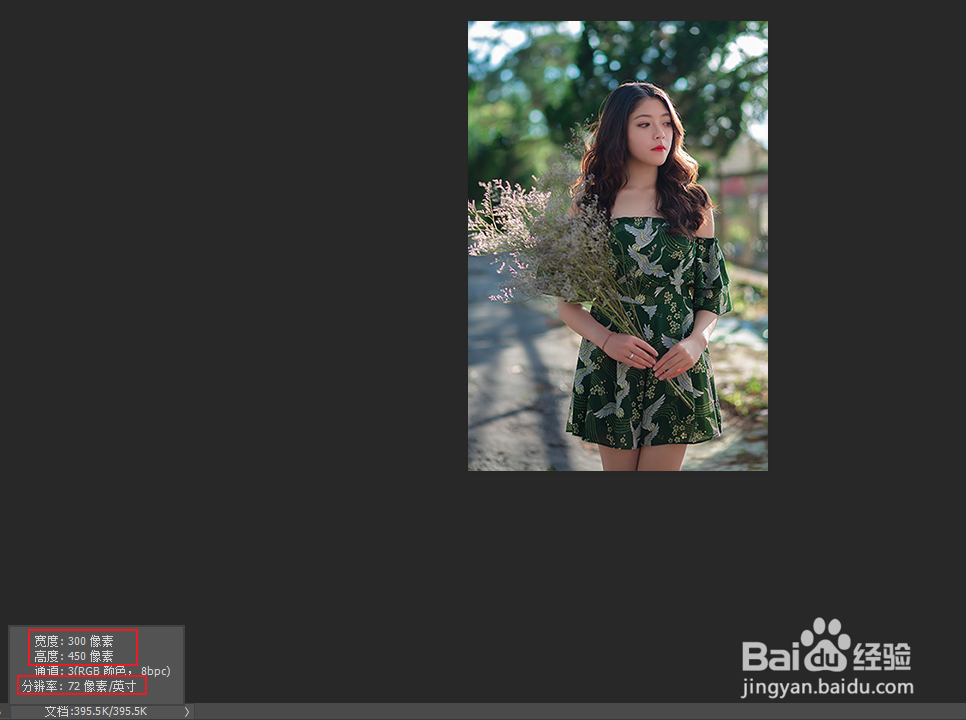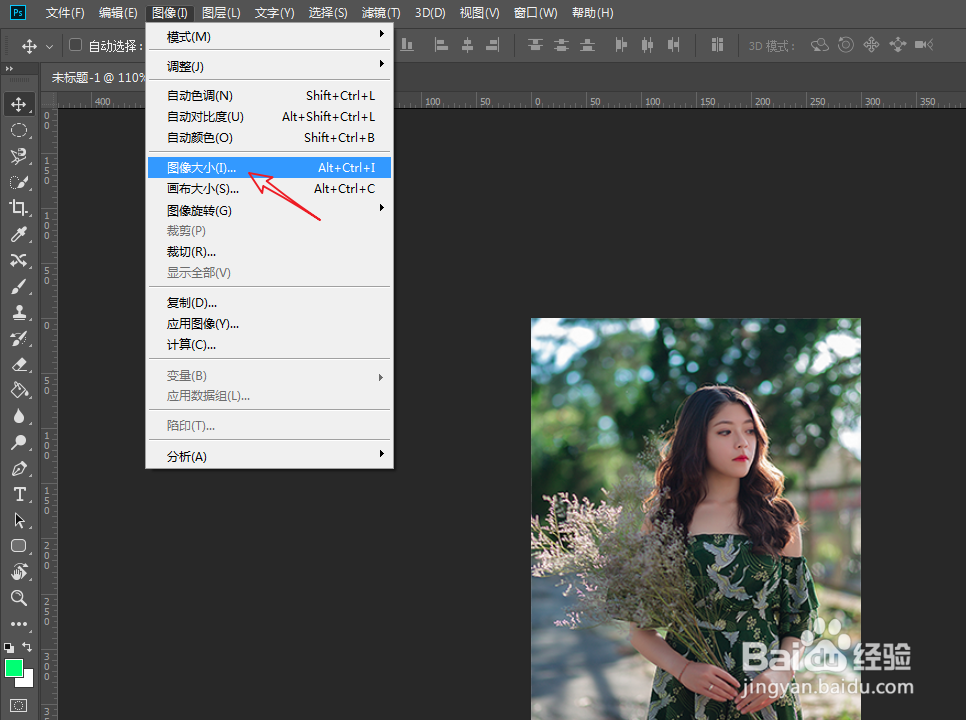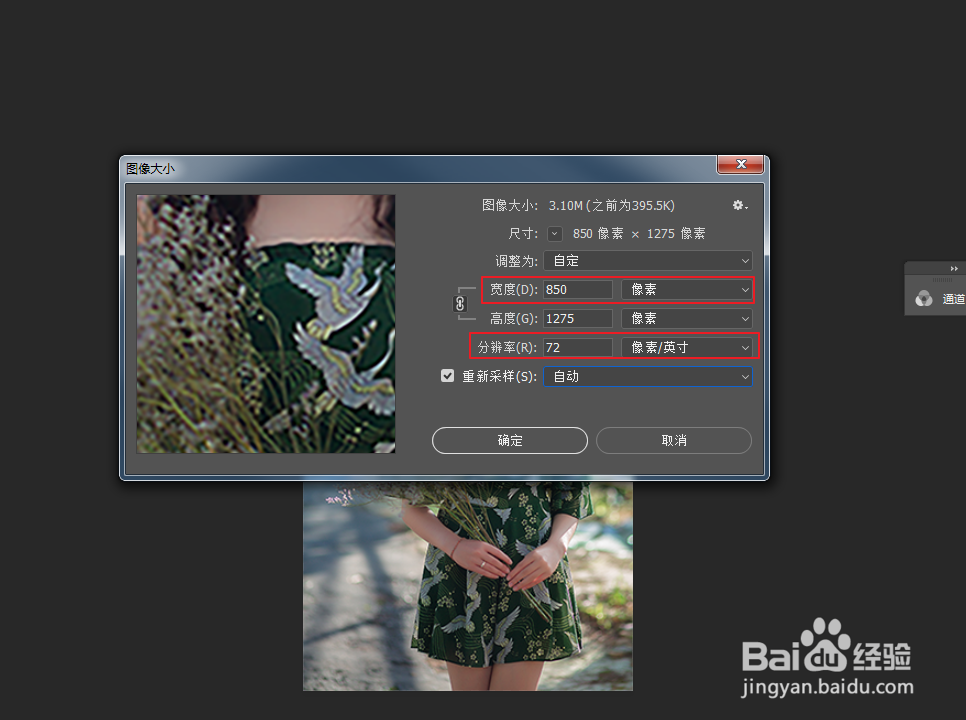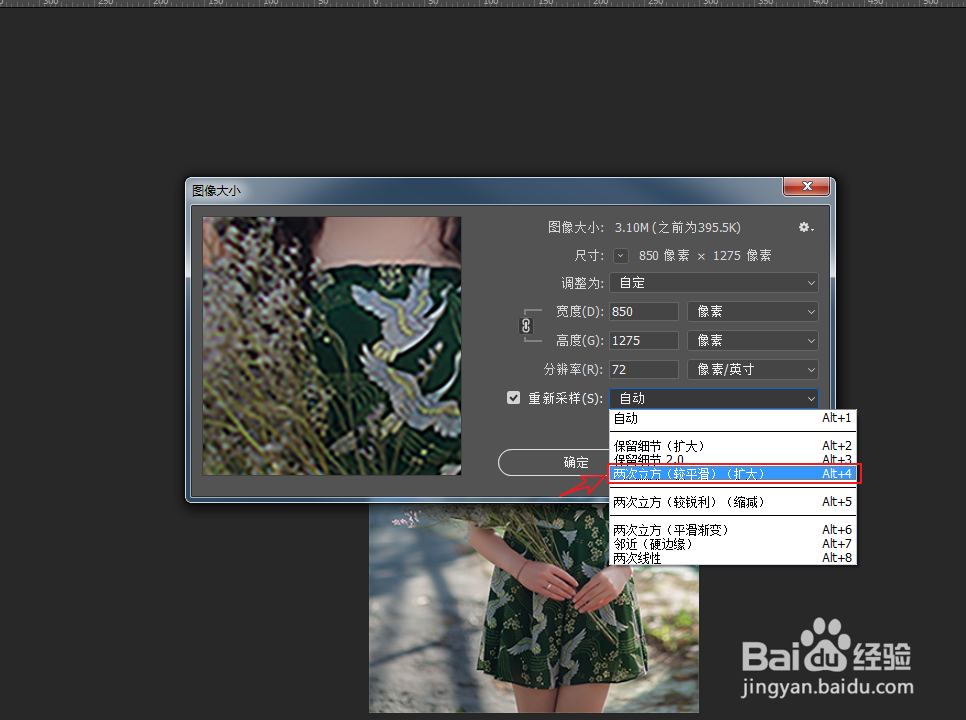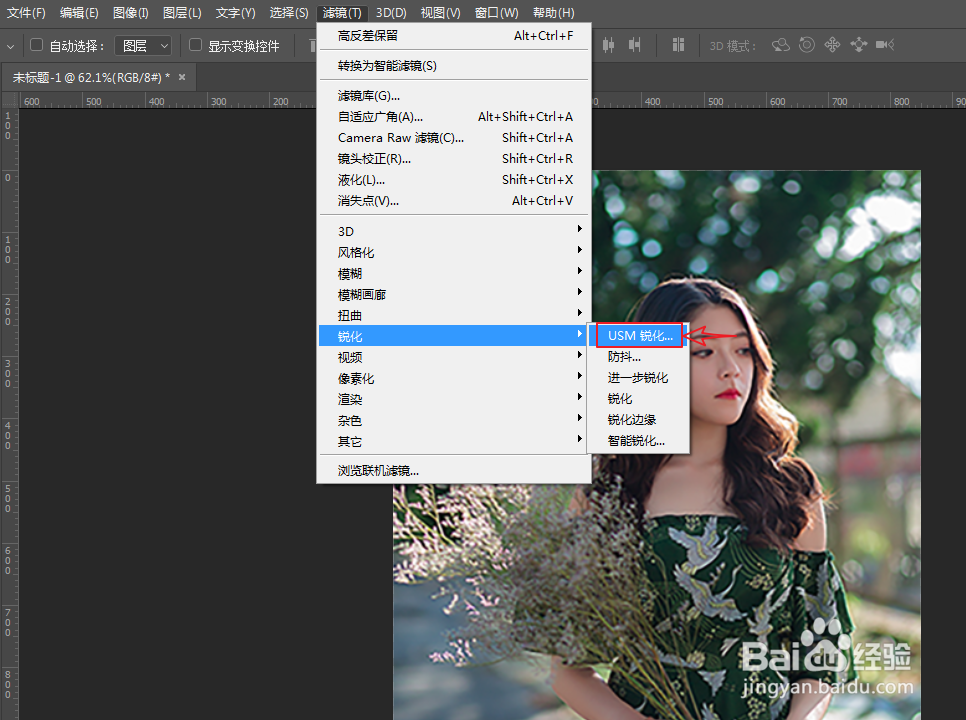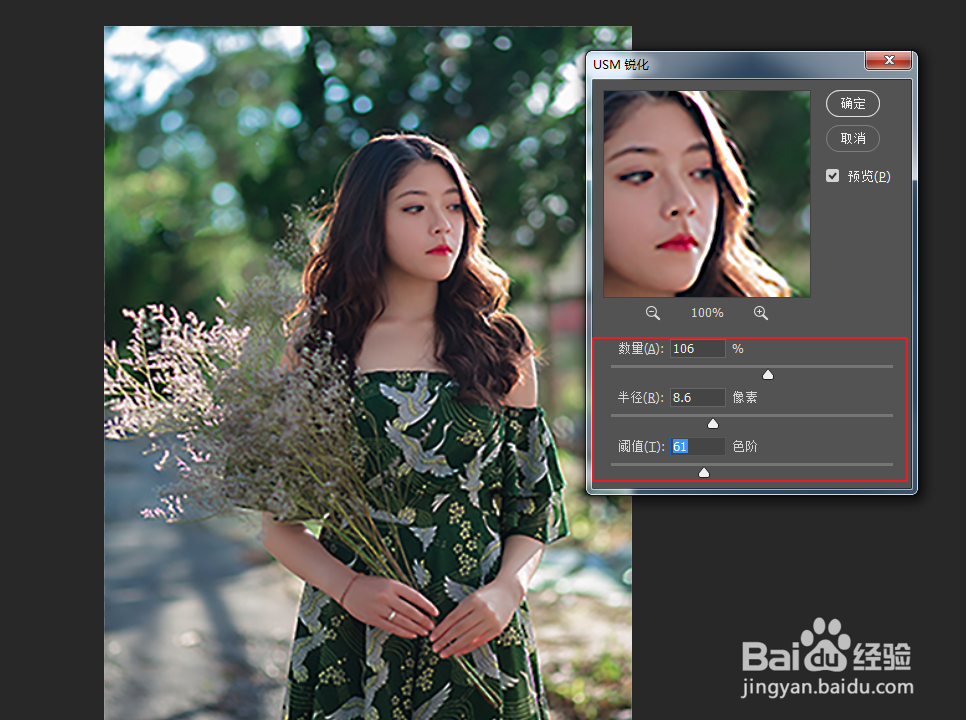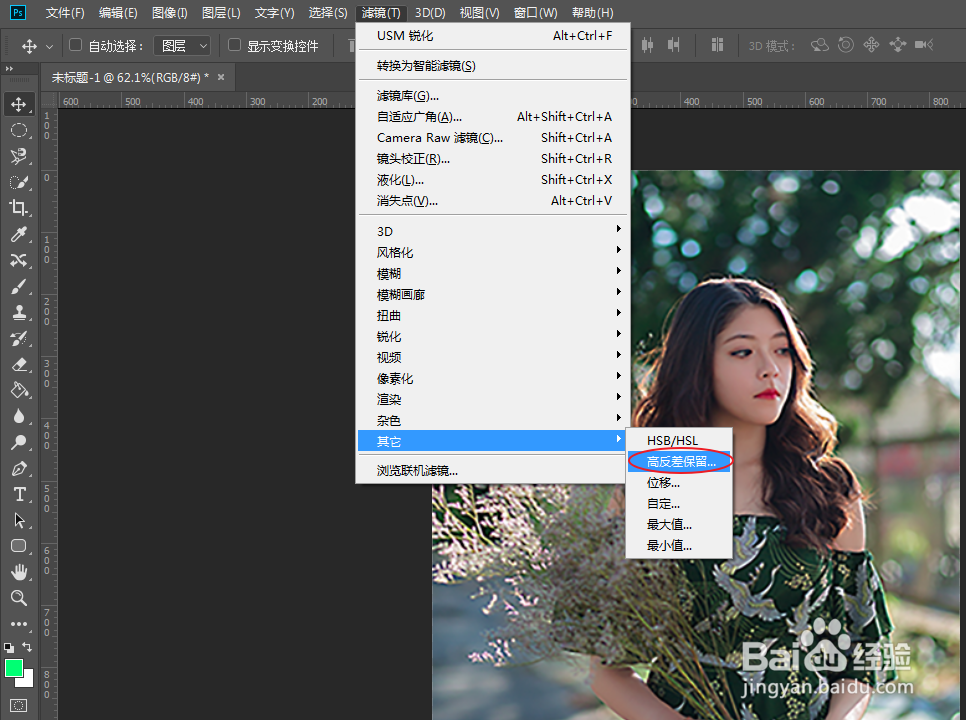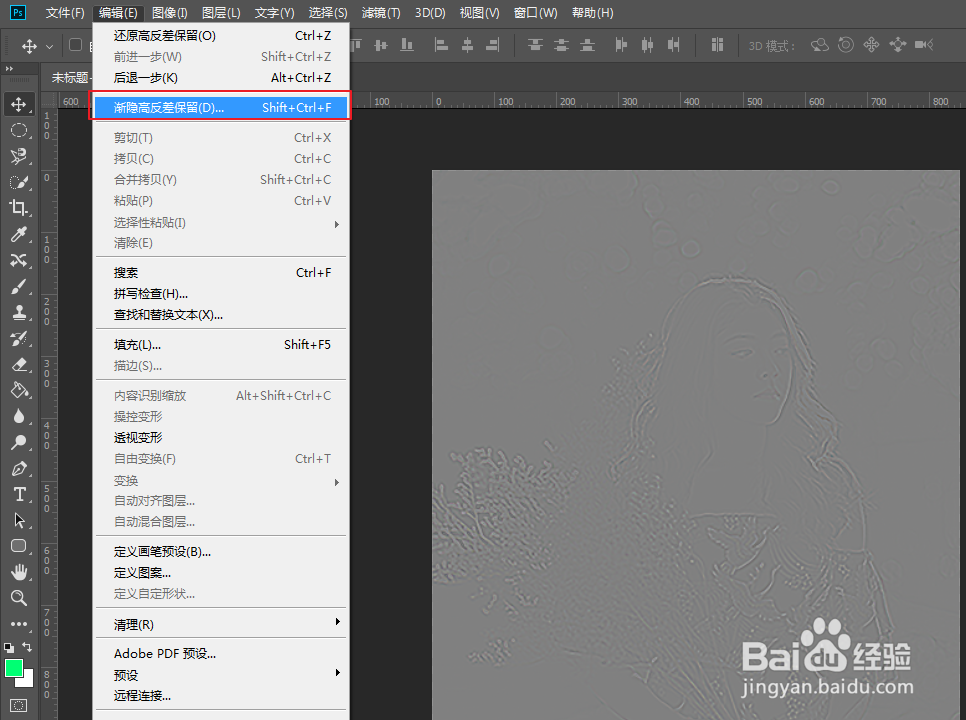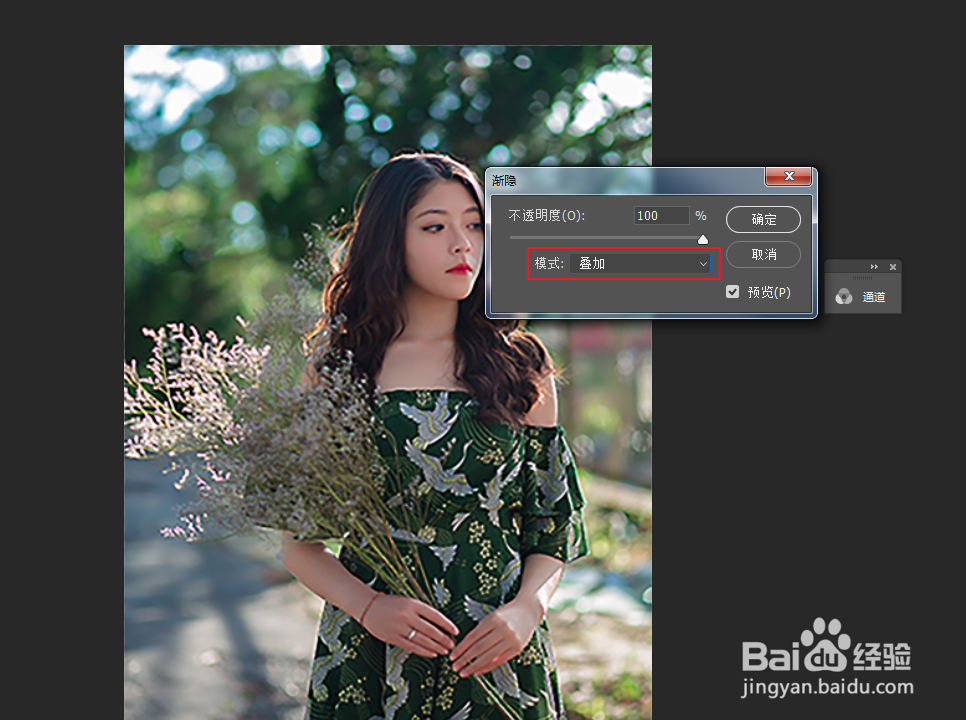用ps做的图片不清晰怎么办
有的时候在用PS处理图片,发现原素材不清晰怎么办?下面我们通过以下图文步骤,来了解一下改善图像的清晰度方法。(注:只能改善并不能真正清晰化图像)
工具/原料
软件:Photoshop CC2018
系统:Windows 7专业版
一、放大图像处理
1、如图所示,我们可以看到画面上的图像仅仅只有300-450像素大小,下面我们需要扩大画面处理。
2、首先你可以执行:“图像>图像大小”选项,扩展图像的尺寸。
3、在图像大小窗口,将宽度大小进行增大设置。注:原宽度300像素,现将其更改为:850像素。
4、将重新采样设置为:两次立方(较平滑) (扩大)选项,这里要注意一定要将其从“自咿蛙匆盗动”更改为:两次立方(较平滑) (扩大)设置。
二、进一步锐化优化图像
1、执行:“滤镜>锐化>USM 锐化”选项,为图像添加USM锐化滤镜。
2、在弹出的USM锐化窗口,将“数量、半径、阈值”属性调整达到最佳锐化效果。
3、执行:“滤镜>其他>高反差保留”选项,将半径属性数值调大,使画面反差阌毡驰璨更明显。(注:不要让画面出现柔边轮廓)
4、找到“编辑>渐隐高反差保留”选项,将其混合模式更改为:叠加,完成最终效果。
声明:本网站引用、摘录或转载内容仅供网站访问者交流或参考,不代表本站立场,如存在版权或非法内容,请联系站长删除,联系邮箱:site.kefu@qq.com。